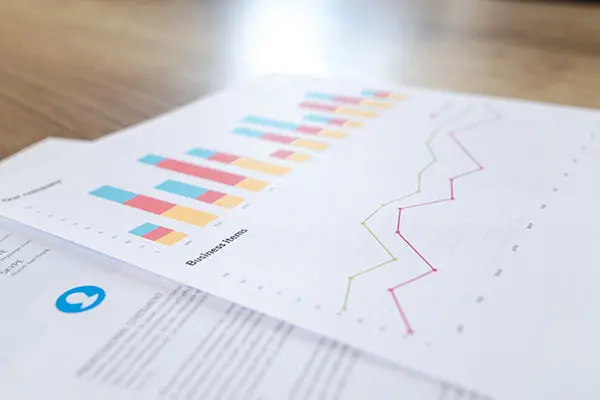На Wildberries можно перенести карточки товаров из одного личного кабинета в другой с сохранением рейтинга и отзывов. Сейчас эта возможность доступна только продавцам из России.
Условия для переноса карточек
- владельцы обоих кабинетов должны получать выплаты на рублёвый счёт;
- товары из карточек не должны находиться на любом из этапов поставки;
- у товаров, карточки которых планируется переносить, не должно быть:
- совпадения артикулов и баркодов в обоих личных кабинетах;
- остатков;
- продаж 14 или более дней.
За перенос от 1 до 10 карточек нужно заплатить 50 000 ₽. При переносе большего количества карточек стоимость переноса будет формироваться так:
Например, если вы переносите 7 карточек, это будет стоить 50 000 ₽, а если 25 карточек, то 100 000 ₽. За один раз можно перенести до 1 000 карточек товаров. Перенос должен оплатить продавец, который передаёт карточки.
Как перенести карточки
Перенести карточки может только владелец личного кабинета.
1. Зайдите в личный кабинет, из которого хотите перенести карточки, и перейдите в Товары → Карточка товара.
2. Нажмите на кнопку «Добавить» и выберите «Перенос карточек». Если такой кнопки нет, значит инструмент вам пока недоступен.
3. Убедитесь, что инструмент переноса карточек доступен получателю. Укажите ID профиля продавца, которому переносите карточки, и нажмите «Проверить». Если вы видите уведомление об ошибке, значит перенести карточки в этот кабинет не получится.
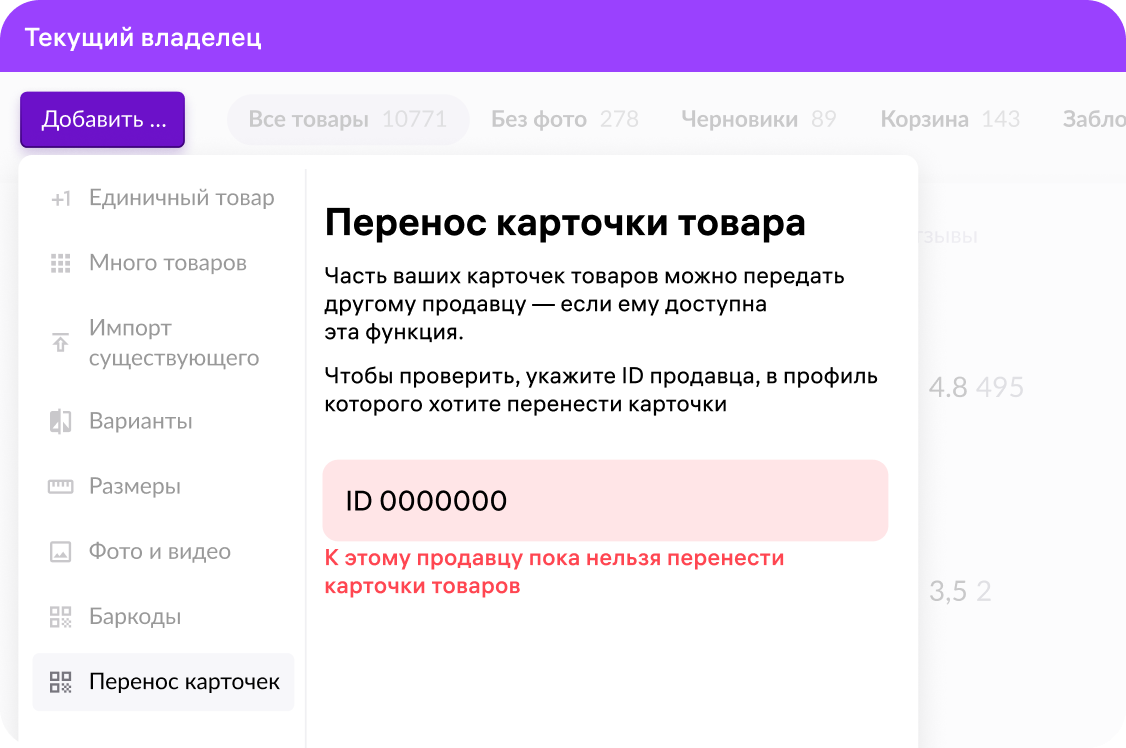
4. Далее откроется окно, где вы сможете скачать шаблон, заполнить список артикулов карточек и загрузить его в формате .xlsx на этой же странице.
Если разные варианты товара объединены в одну карточку, то нужно либо переносить все варианты этой карточки, либо сначала разъединить их, а затем переносить нужную.
5. Проверьте список карточек, которые вы собираетесь передать. Если видите уведомление об ошибке напротив какой-либо из карточек, значит она не соответствует условиям для переноса. Скачайте Excel-файл, удалите карточку и загрузите файл снова. После этого отправьте запрос получателю.
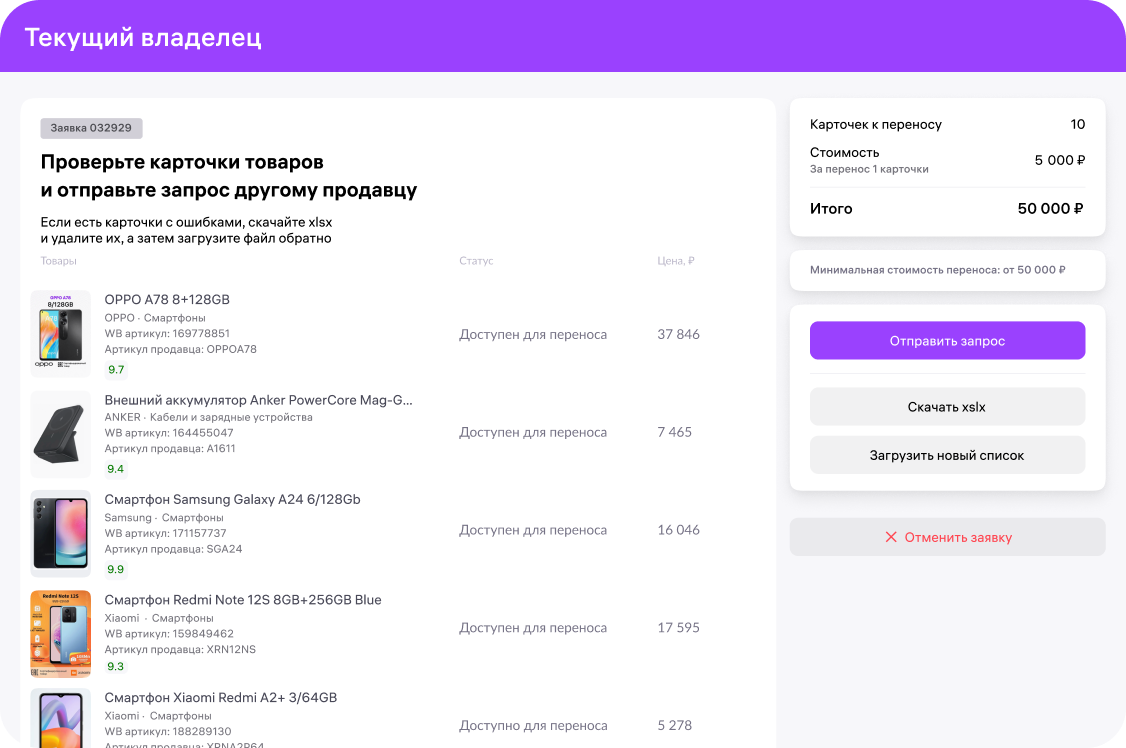
6. В профиль продавца, которому вы хотите передать карточки, придёт уведомление в формате баннера в разделе «Карточка товара». Получателю нужно принять их и ввести код из СМС, который придёт на номер владельца кабинета.
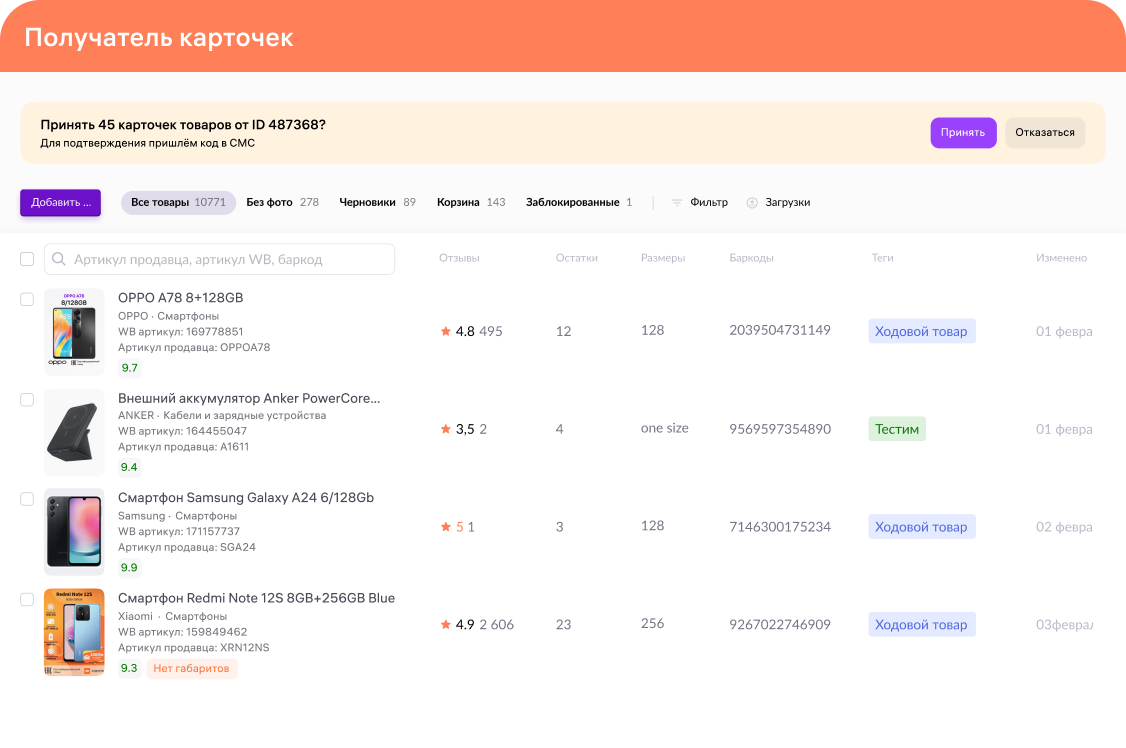
7. У продавца – владельца карточек в разделе «Карточка товара» отобразится баннер, что карточки приняты и осталось оплатить перенос. Это можно сделать только с расчётного счёта с ИНН, который указан в личном кабинете.
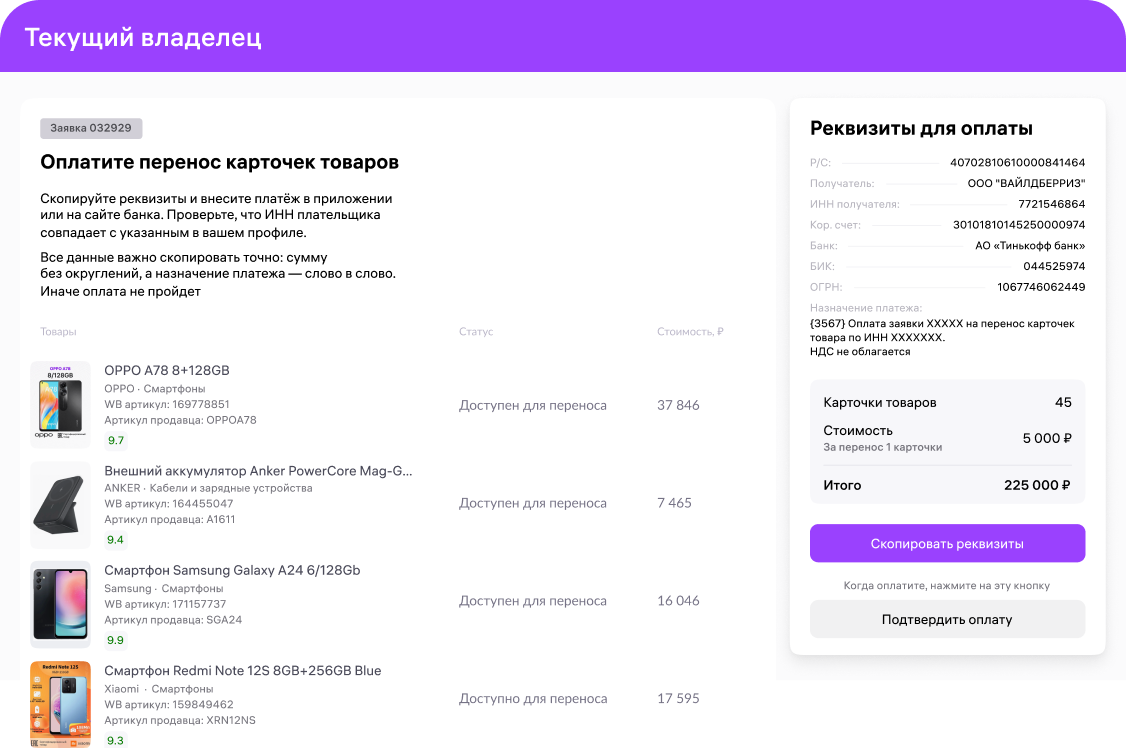
8. Об успешной оплате сообщим вам в уведомлении на баннере в разделе «Карточка товара». После этого вы сможете перенести карточки — нажмите кнопку «Начать». Если этого не сделать, карточки будут перенесены автоматически через 1 час с момента поступления оплаты.
Источник: https://seller.wildberries.ru/help-center/article/A-220
Увеличьте продажи в 3 раза на маркетплейсах Wildberries и Ozon
SELLER MOON — сервис автоматизации аналитики и продвижения товаров на маркетплейсах.

Укажите маркетплейс, магазин и API-ключ для аналитики

Получите 15+ детальных рекомендаций по оптимизации карточки товара

Создайте проект и увеличивайте продажи
Ответы на часто задаваемые вопросы
Другие посты
Увеличьте продажи в 3 раза на Wildberries и Ozon за счет автоматизации, аналитики и оптимизации товаров
SELLER MOON — сервис автоматизации и продвижения товаров на маркетплейсах. Добавьте магазин и получите 15+ рекомендаций за 1 минуту.

Укажите маркетплейс, магазин и API-ключ для аналитики

Получите 15+ детальных рекомендаций по оптимизации карточки товара

Создайте проект и увеличивайте продажи